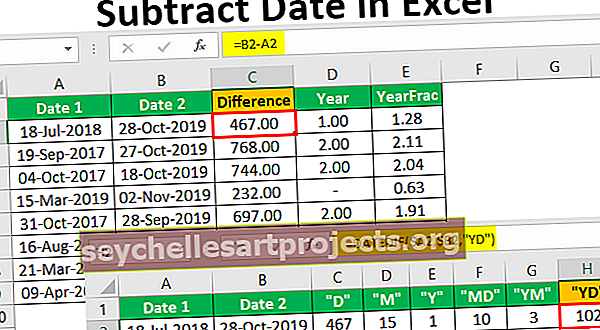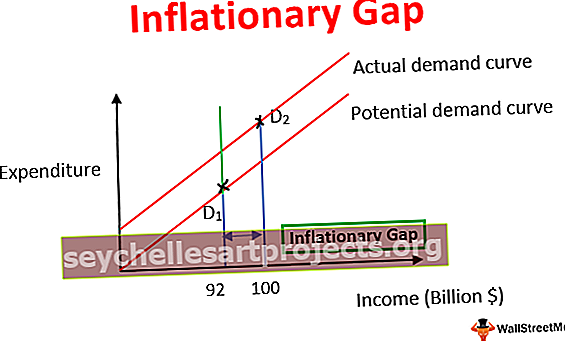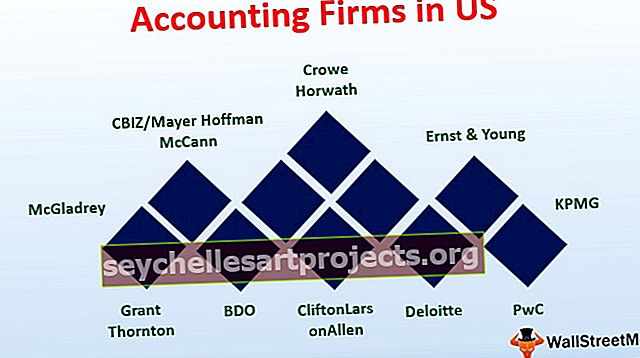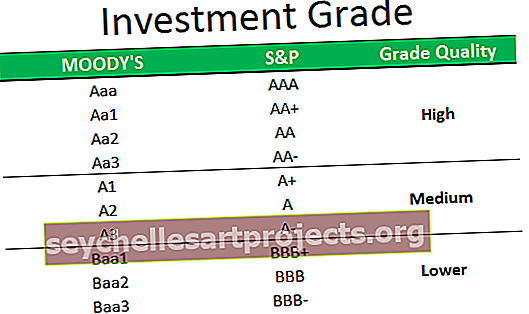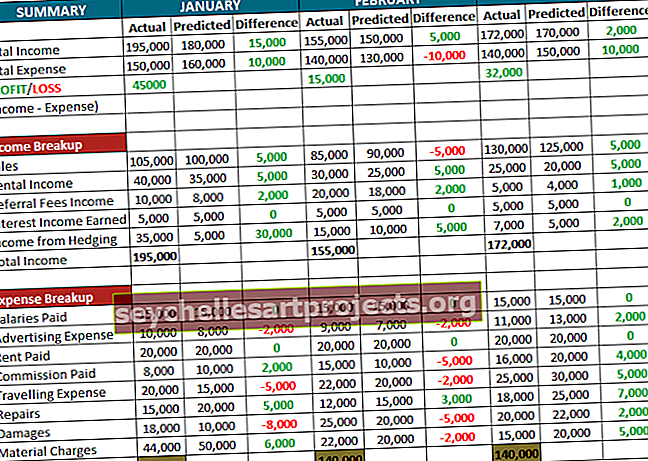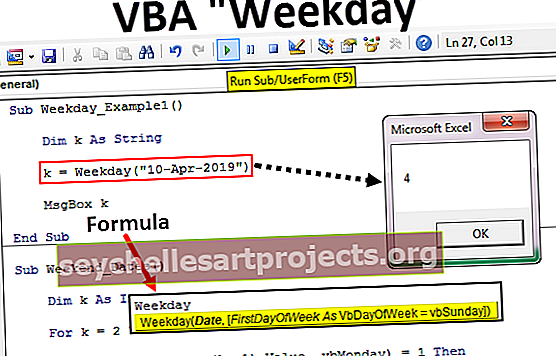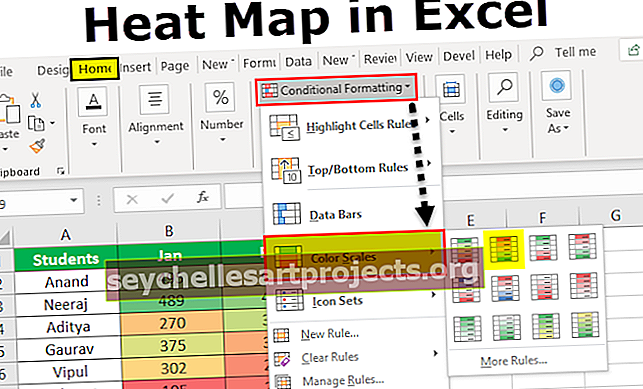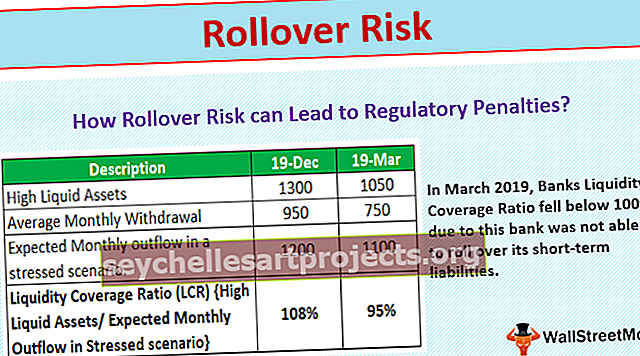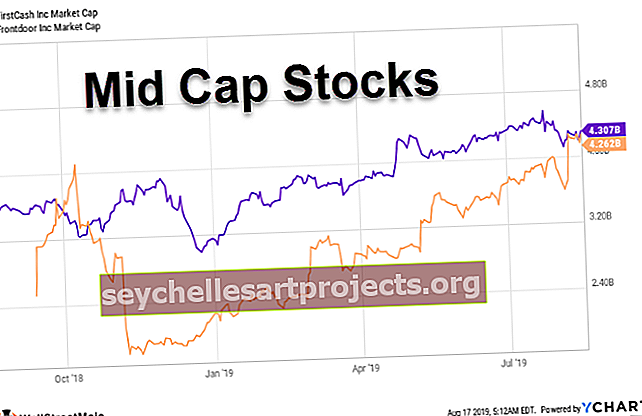Συντόμευση για συγχώνευση κελιών στο Excel | Διαφορετικοί τύποι επιλογών συγχώνευσης
Πλήκτρο συντόμευσης για συγχώνευση κελιών στο Excel
Χρησιμοποιείται ευρύτερα στη μορφοποίηση δεδομένων για καλύτερη διάταξη ή εμφάνιση. Η συγχώνευση κελιών μπορεί να γίνει μέσω ελέγχων στο παράθυρο διαλόγου καρτέλας Ευθυγράμμιση κάτω από τη γραμμή εργαλείων αρχικής καρτέλας.

Η συγχώνευση μπορεί επίσης να γίνει μέσω του τμήματος ευθυγράμμισης σε κελιά μορφοποίησης. Στην επιλογή ελέγχου κειμένου πρέπει να κάνετε κλικ ή να επιλέξετε συγχώνευση κελιών στο excel.

- Για την Οργάνωση πολλαπλών ενοτήτων κάτω από μια επικεφαλίδα, δηλαδή χρησιμοποιείται συχνότερα όταν ο Μεγάλος τίτλος των συνόλων δεδομένων πίνακα θα κεντραριστεί πάνω από μια κορυφή σε συγκεκριμένη ενότητα ενός υπολογιστικού φύλλου
- Χρησιμοποιείται για να συνδυάσει τις στήλες Όνομα, μεσαίο όνομα & Επώνυμο σε μία μόνο στήλη ως Πλήρες όνομα
- Όταν βγάζετε δεδομένα από βάση δεδομένων ή άλλη πηγή, περιέχει τη διεύθυνση σε διαχωρισμένη μορφή σε διάφορες στήλες με πεδία Street, City, Zip, State ξεχωριστά, για αυτά τα δεδομένα με τη βοήθεια της επιλογής συγχώνευσης, μπορούμε να συνδυάσουμε αυτά τα πεδία σε μία στήλη "Διεύθυνση"
Κορυφαίοι 4 τύποι συγχώνευσης επιλογών κυττάρων στο Excel (με συντομεύσεις)
Συγχώνευση κελιών : Είναι μια τέχνη του συνδυασμού πολλαπλών κελιών σειρών ή στηλών σε ένα μόνο κελί.
Μπορείτε να κατεβάσετε αυτό το πρότυπο συντόμευσης για συγχώνευση Excel Cells εδώ - Συντόμευση για συγχώνευση προτύπου Excel CellsΔιάφοροι τύποι επιλογών συγχώνευσης με πλήκτρα συντόμευσης για τη συγχώνευση κελιών στο excel είναι οι εξής:
- Συγχώνευση κελιών (πλήκτρο συντόμευσης Excel - ALT H + M + M )
- Συγχώνευση & κέντρο (πλήκτρο συντόμευσης Excel - ALT H + M + C )
- Συγχώνευση (Πλήκτρο συντόμευσης Excel - ALT H + M + A )
- Unmerge Cells (πλήκτρο συντόμευσης Excel - ALT H + M + U )
# 1 - Συγχώνευση κελιών (Συντόμευση Excel)
Συγχωνεύει το εύρος σε ένα μόνο κελί, αλλά η θέση του κειμένου στο περιεχόμενο κελιού δεν είναι στο κέντρο.
Χρησιμοποιήστε τη συντόμευση excel - Merge Cells ( ALT H + M + M )

Για παράδειγμα

# 2 - Συγχώνευση και κέντρο (Συντόμευση Excel)
Συγχωνεύει το εύρος των κελιών σε ένα κελί και η θέση του κειμένου στο περιεχόμενο κελιού επικεντρώνεται εδώ δηλ. μια θέση κειμένου κεντράρει οριζόντια το περιεχόμενο.
- Σημείωση: θα διατηρηθεί μόνο η αριστερή στήλη δεδομένων και τα δεδομένα άλλων στηλών θα διαγραφούν.
- Χρησιμοποιήστε το πλήκτρο συντόμευσης excel - Merge & Center ( ALT H + M + C )

Για παράδειγμα

# 3 - Συγχώνευση σε όλη (συντόμευση Excel)
Θα συνδυάσει κάθε σειρά στο επιλεγμένο εύρος στις στήλες του εύρους. Δεν θα συγχωνεύσει τα δεδομένα σε ένα κελί.
- Σημείωση: θα διατηρηθεί μόνο η αριστερή στήλη δεδομένων και τα δεδομένα άλλων στηλών θα διαγραφούν.
- Χρησιμοποιήστε το πλήκτρο συντόμευσης excel - Merge Across ( ALT H + M + A )

Για παράδειγμα

# 4 - Απελευθέρωση κελιών (συντόμευση Excel)
Αντιστρέφει την επιλογή συγχώνευσης όπου επιστρέφει το συγχωνευμένο κελί πίσω σε μια σειρά μεμονωμένων κελιών (Μη συγχώνευση) όταν εργάζεστε σε ένα σύνολο δεδομένων, εάν έχετε συγχωνεύσει κατά λάθος ορισμένα από τα κελιά, τότε αυτή η επιλογή είναι χρήσιμη για την απόσυρσή του.
Χρησιμοποιήστε το πλήκτρο συντόμευσης excel - Unmerge Cells ( ALT H + M + U )

Για παράδειγμα

Σημαντική σημείωση:
Όλες οι επιλογές συγχώνευσης μπορούν να συγχωνεύσουν μόνο τα κελιά, αλλά όχι το κείμενο που υπάρχει σε αυτά τα κελιά.
Για παράδειγμα, στο παρακάτω αναφερόμενο παράδειγμα, ας υποθέσουμε ότι αν προσπαθήσω να συγχωνεύσω τα κείμενα των κελιών A2 & B2, εμφανίζεται ένα αναδυόμενο παράθυρο που σας ρωτάει ότι «η συγχώνευση κελιών διατηρεί μόνο την επάνω αριστερή τιμή και απορρίπτει άλλες τιμές» που σημαίνει, θα διατηρήσει το κείμενο από το αριστερό κελί (A2 σε αυτήν την περίπτωση) και αφαιρέστε το κείμενο από άλλο κελί, δηλαδή (B2).

Εάν κάνετε κλικ στο ok, μόνο τα περιεχόμενα ή το κείμενο του κελιού A2 εμφανίζεται στα συγχωνευμένα κελιά. Το κείμενο των κελιών B2 εξαφανίζεται (Σημείωση: Σας προειδοποιεί πριν συμβεί αυτό, με αναδυόμενο παράθυρο).
Πράγματα που πρέπει να θυμάστε
Με την επιλογή συγχώνευσης, το υπολογιστικό φύλλο σας φαίνεται οπτικά ορατό και εξαιρετικά οργανωμένο
Υπάρχει επίσης μια εναλλακτική λύση για τη συγχώνευση κελιών στο Excel - Μπορείτε να επιλέξετε τα δεδομένα που θέλετε να συγχωνεύσετε και, στη συνέχεια, κάντε δεξί κλικ, επιλέξτε επιλογή μορφής, εμφανίζεται το παράθυρο κελιών μορφοποίησης και, τέλος, επιλέξτε Κέντρο απέναντι στην επιλογή στην ενότητα ευθυγράμμισης κειμένου.